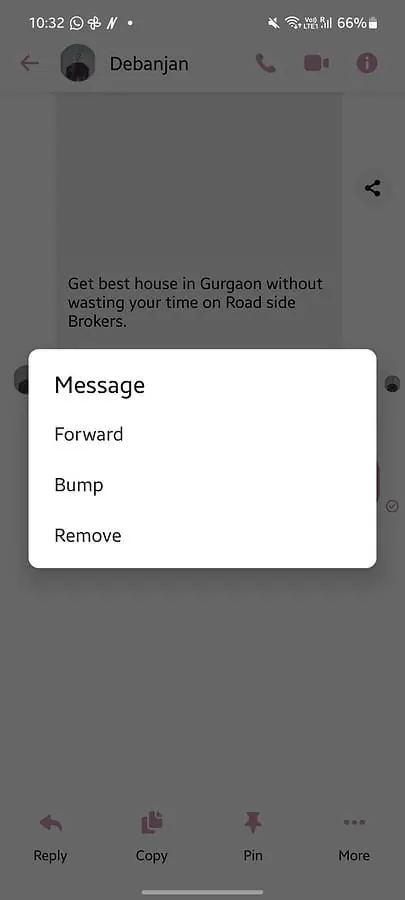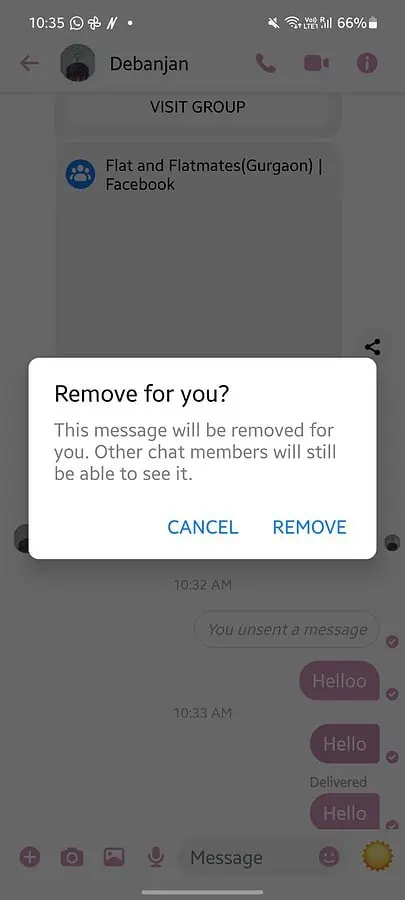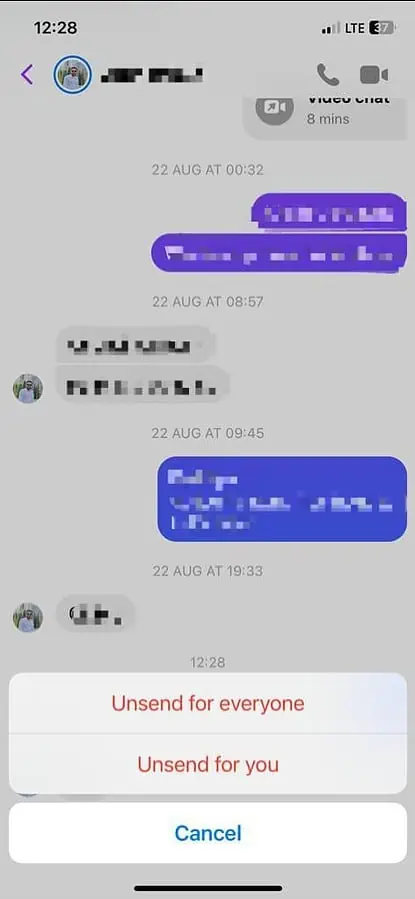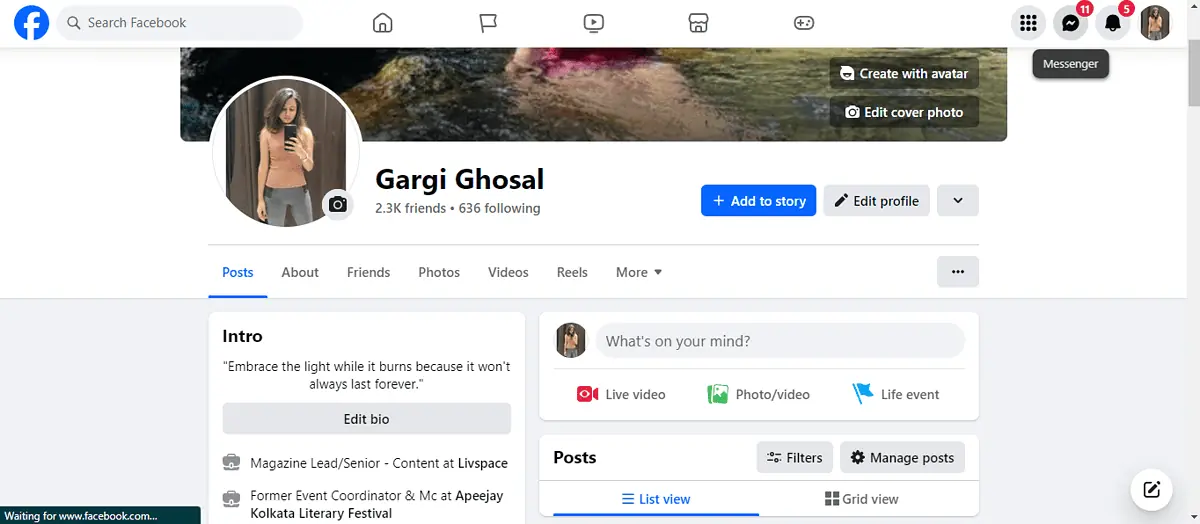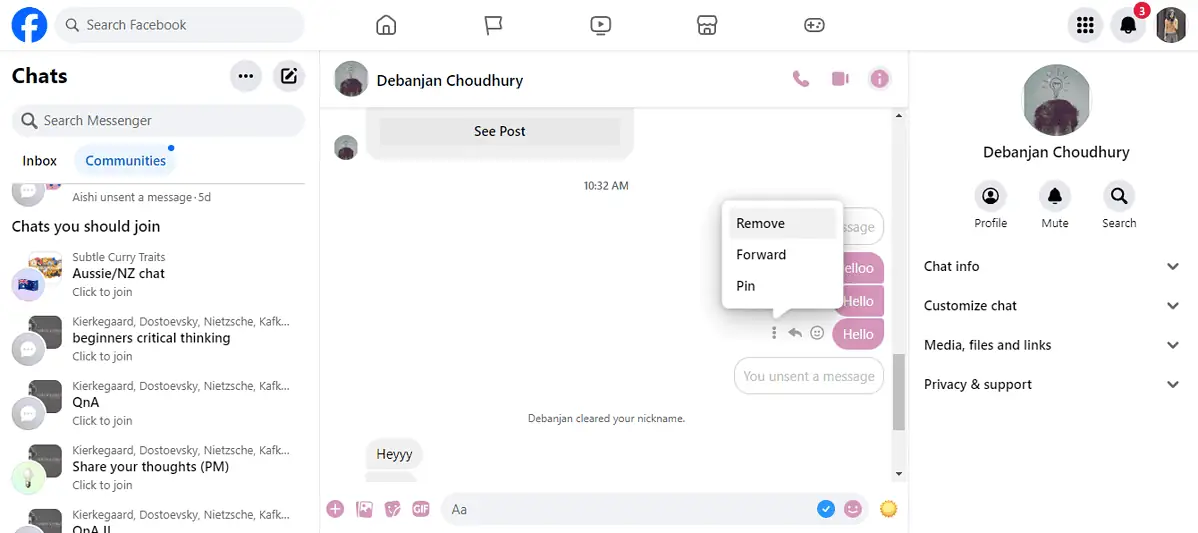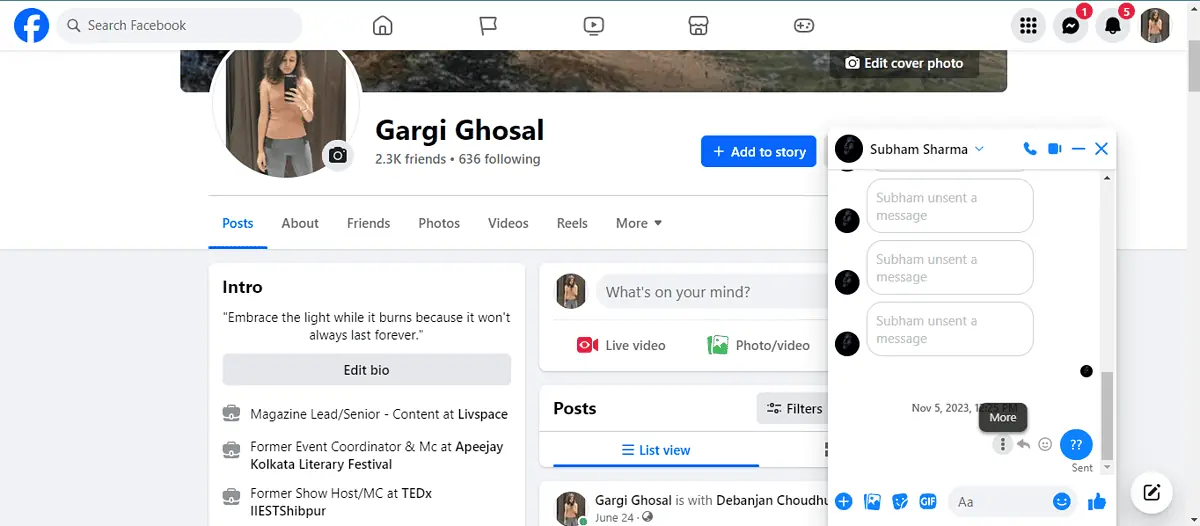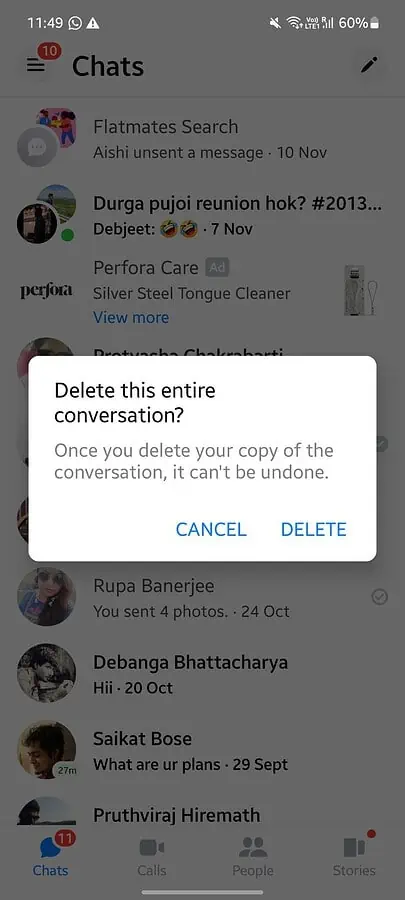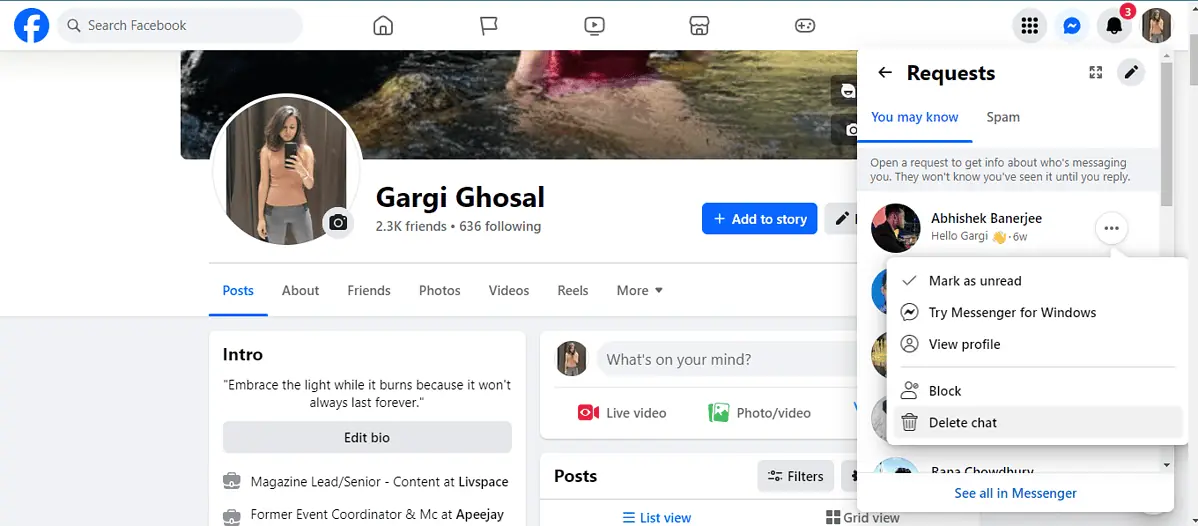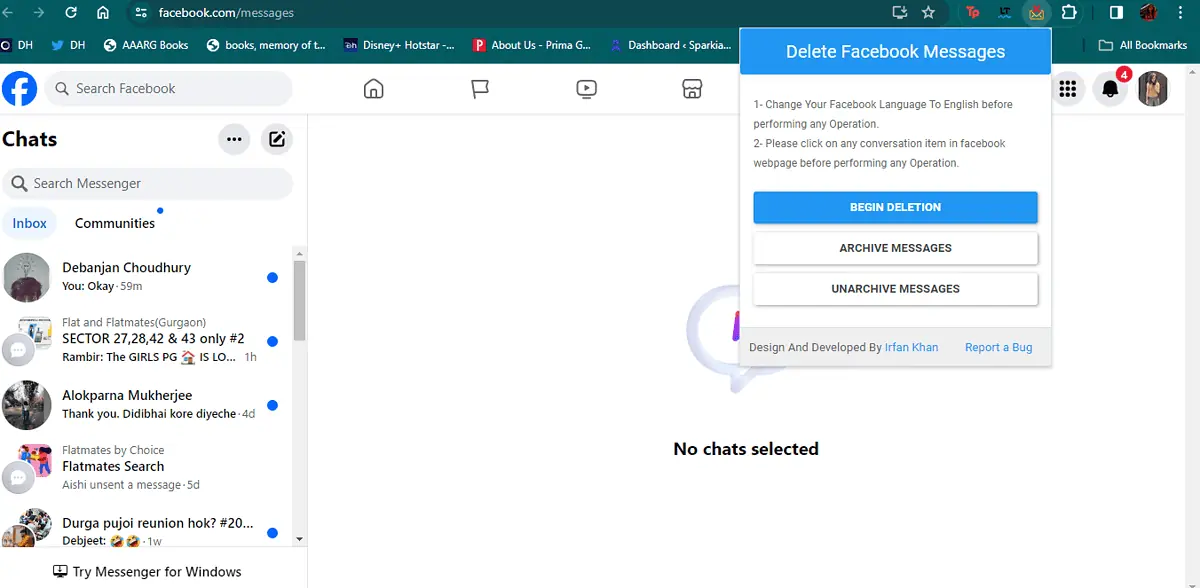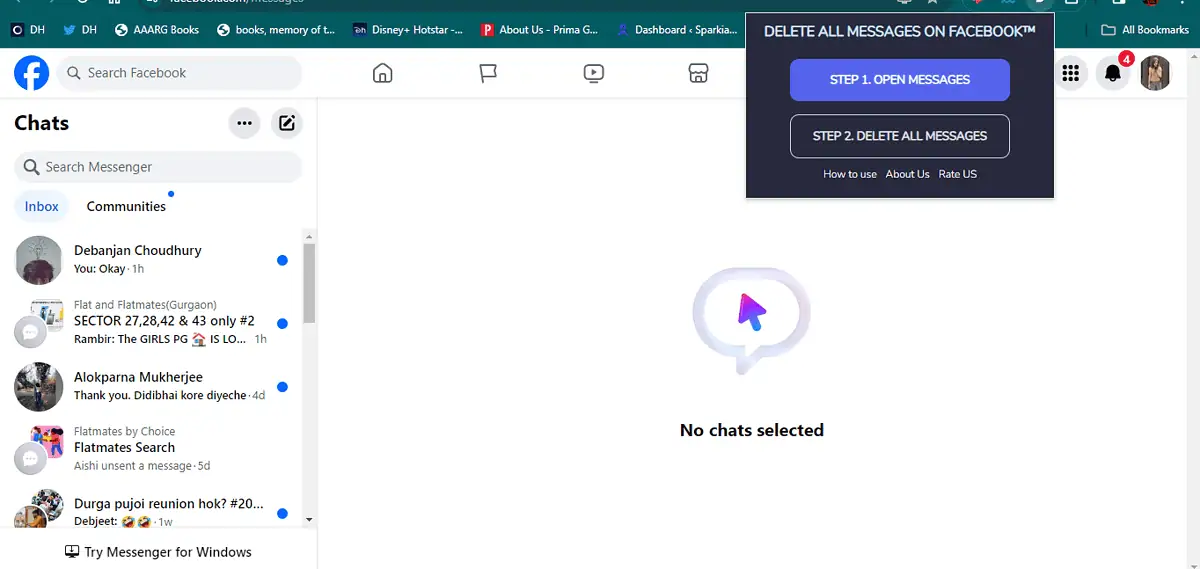Hoe permanent Facebook-berichten van beide kanten te verwijderen
6 minuut. lezen
Uitgegeven op
Lees onze openbaarmakingspagina om erachter te komen hoe u MSPoweruser kunt helpen het redactieteam te ondersteunen Lees meer
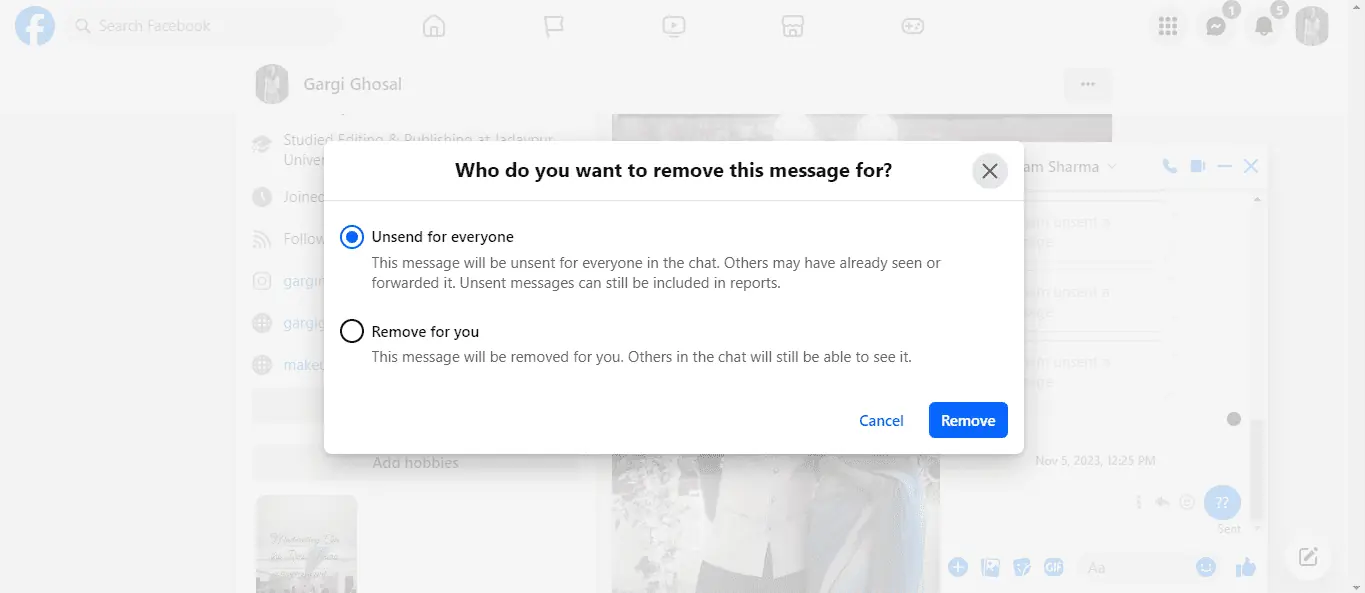
Wil je weten hoe je Facebook-berichten van beide kanten permanent kunt verwijderen? Wat de reden ook is, we sturen allemaal Facebook-berichten die we liever ongedaan maken.
Gelukkig kun je op elk moment van gedachten veranderen en teruggaan om een bericht definitief te verwijderen. Ik heb 7 eenvoudige methoden verzameld voor Android, iPhone en webbrowsers. Bovendien heb ik uitgelegd hoe je alle berichten in één keer kunt verwijderen. Klaar?
Hoe permanent Facebook-berichten van beide kanten te verwijderen
Eerder gaf Facebook gebruikers een heel kort venster waarin ze voor beide kanten teksten konden verwijderen. Nu kunt u echter alle berichten verwijderen, zowel oude als nieuwe.
Voor Android
Android-gebruikers kunnen geen Facebook-berichten verzenden of verwijderen zonder de Messenger-app van Meta. U kunt als volgt teksten ermee permanent verwijderen:
- Ga naar Messenger op je telefoon. Open de chat waarin u een gesprek wilt verwijderen. U kunt gebruik maken van de Ontdek knop om het te vinden.
- Klik op het bericht. Er wordt een pop-up geopend met opties zoals Antwoorden, Kopiëren, pin en Meer.
- Klik vervolgens op Meer. Navigeer naar de laatste optie: verwijderen om berichten van beide kanten op Facebook permanent te verwijderen.
- Je zult opnieuw twee opties vinden: Verzenden ongedaan maken en Voor jou verwijderen. kies Verzenden ongedaan maken om het bericht voor u en de persoon naar wie u het hebt verzonden te verwijderen. De ontvanger ziet ook een melding waarin hij wordt gewaarschuwd.
Voor jou verwijderen, zoals duidelijk vermeld, zal het bericht gewoon voor u verwijderen. Het bericht is nog steeds zichtbaar voor de persoon of groepen naar wie u het hebt verzonden.
voor de iPhone
Als je een iPhone hebt en wilt weten hoe je Facebook-berichten van beide kanten permanent kunt verwijderen, volg dan deze stappen:
- Openen Messenger.
- Open de chat die je wilt verwijderen en tik op een bericht en houd dit vast om opties zoals te openen Vooruit, hobbel en meer.
- Klik op Meer > Verzenden ongedaan maken.
- Je ziet twee opties: Verzenden voor iedereen ongedaan maken en Voor u de verzending ongedaan maken.
- Klik op Verzenden voor iedereen ongedaan maken om het bericht ook voor uw ontvanger te verwijderen.
Voor webbrowser
Als u de Messenger-app liever niet op uw telefoon installeert, kunt u deze ook via de webbrowser openen. Hier ziet u hoe u het kunt gebruiken:
- Ga naar www.facebook.com en log in. Navigeer naar de rechterbovenhoek van uw scherm en klik op de Messenger pictogram om Facebook-berichten te openen.
- U kunt gebruik maken van de Ontdek balk om het gesprek te zoeken, of het handmatig te vinden. Klik op de chat en zoek het bericht dat je permanent wilt verwijderen.
- Beweeg de muis over de ruimte links van uw bericht en er verschijnen een paar opties: Meer, Antwoorden en Reageren. Klik op de drie verticale stippen of Meer, en klik op Verwijder > Verzenden voor iedereen ongedaan maken.
- Zodra je dat doet, zie je een melding in je chat: Je hebt een bericht niet meer verzonden. De ontvanger kan het wel of niet zien, afhankelijk van de meldingsinstellingen.
Hoe een gesprek uit Messenger te verwijderen
Je kunt een heel gesprek uit Messenger verwijderen. Dat geldt echter alleen voor u, niet voor de ontvanger. Hier leest u hoe u het moet doen:
Voor Android
- Ga naar Messenger en druk op een chat die je wilt verwijderen.
- Er wordt een pop-up met opties geopend. Navigeer naar de tweede optie: Verwijderen.
- Er verschijnt nog een pop-up waarin u wordt gevraagd of u zeker weet dat u dit wilt 'Dit hele gesprek verwijderen?'
- Klik op Verwijder en bevestig dat u het goed vindt om de kopie van uw gesprek definitief te verwijderen. Je kunt deze actie niet ongedaan maken.
Voor webbrowser
- Log in op uw Facebook-account en ga naar Messenger.
- Zodra u een chat ingedrukt houdt, verschijnen er drie verticale stippen. Klik erop om een menu te openen.
- Klik op Verwijder Chat om een gesprek te verwijderen.
- U krijgt de waarschuwing dat dit niet ongedaan kan worden gemaakt. Als je het zeker weet, klik dan op Verwijder en de kopie van uw gesprek wordt verwijderd.
- U kunt ook de Annuleer optie om uw exemplaar van de thread te behouden. Als u het gesprek wilt verbergen, kunt u het eenvoudig archiveren.
Let op: je kunt een Facebook-gesprek voor beide partijen niet als groepsactie verwijderen.
Als je een Facebook-gesprek voor beide kanten permanent wilt verwijderen in Messenger, moet je elke tekst afzonderlijk verwijderen. Klik op een chat, selecteer het bericht en klik op Meer>Verzenden ongedaan maken.
Hoe u alle Facebook-berichten permanent kunt verwijderen
U kunt alle berichten met extensies van derden verwijderen, zodat u niet elk bericht of elke gespreksthread afzonderlijk hoeft te verwijderen. Hier zijn twee Chrome-extensies die ik met succes heb gebruikt:
Verwijder Facebook-berichtenextensie
- Openen Google Chrome > Chrome Webwinkel en zoek naar Facebook-berichten verwijderen.
- Klik op Verwijder Facebook-berichten en Toevoegen aan Chrome > Extensie toevoegen.
- Open uw Facebook-berichten en klik op de add-on.
- kies Begin met verwijderen.
- Binnen enkele minuten worden al uw Facebook-berichten permanent verwijderd.
Verwijder alle berichten op Facebook-extensie
- Klik op Google Chrome > Chrome Webwinkel en zoek naar Verwijder alle berichten op Facebook.
- Open de extensie en klik op Toevoegen aan Chrome > Extensie toevoegen.
- Klik op de add-on en selecteer een van de twee opties: Stap 1. Open Berichten en Stap 2. Verwijder alle berichten.
- Als je op de verkeerde pagina bent, kun je op geopende berichten klikken en vervolgens alles in één keer verwijderen.
Mogelijk bent u wellicht ook geïnteresseerd in:
- Wat zien ze als je iemand op Messenger blokkeert?
- Kunt u zien wie uw video's op Facebook bekijkt? [+ tips]
- Hoe u zich kunt ontdoen van 'Voor u voorgesteld' op Facebook
Conclusie
Nu je weet hoe je Facebook-berichten van beide kanten permanent kunt verwijderen, zal een groot deel van jullie opgelucht zijn! Wees er echter zeker van, want de actie kan niet worden ingetrokken. Op sommige apparaten kunt u het gesprek nog steeds gearchiveerd vinden in de systeemback-upgegevens. Dit werkt echter mogelijk niet voor iedereen.
Als u alleen uw inbox wilt opruimen of een gesprek wilt verbergen, archiveert u het in plaats van uw kopie te verwijderen. Als uw inbox te vol is en u alle berichten in één keer wilt verwijderen, gebruikt u de extensiemethode die ik heb voorgesteld. Laat me weten wat voor jou werkt!